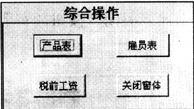在考生文件夹下有“Acc3.mdb”数据库。 (1)以“产品入库”表为数据源,创建“产品入库”窗体。在窗体中添加标签“产品入库表”(宋体,12号,加粗,居中显示)。在窗体中显示“日期”、“产品代码”、“入库数量”和“标志”字段。(2)设置日期的默认值为当天日期。产品代码用组合框显示,自行输入“产品信息”表中的所有产品代码,数值保存到“产品代码”字段。在窗体中添加“添加记录”、“保存记录”和“删除记录”、“关闭窗体”按钮,分别实现添加记录、保存记录、删除记录和关闭窗体操作。“产品人库”窗体如图3所示。
第1题:
在考生文件夹下有“房产.mdb”数据库。
(1)以房产销售情况表为数据源,创建“销售明细”窗体,在窗体中显示房产销售情况表的全部字段,文本框特殊效果为“平面”。在窗体页眉中添加“销售信息明细”标签。标签文本格式为:宋体,12号,加粗,居中显示。
(2)以房源基本情况表为数据源,创建“按照窗体房源代码查询”查询,查询与“销售明细”窗体中房源代码相同的房源信息。结果显示房源基本情况表中的全部字段。销售明细窗体结果如下图所示。

第2题:
在考生文件夹下有一个“Acc3.mdb”数据库。 (1)以“房产销售情况表”为数据源,创建“销售明细”窗体,在窗体中显示“房产销售情况表”的全部字段,文本框的特殊效果为“平面”。在窗体页眉中添加“销售信息明细”标签。标签文本格式为“宋体”、“l2号”、“加粗”、“居中显示”。窗体显示效果如图2所示。 (2)以“房源基本情况表”为数据源,创建“按照房源代码查询”查询,查询与“销售明细”窗体中房源代码相同的房源信息。结果显示“房源基本情况表”中的全部字段。
(2)以“房源基本情况表”为数据源,创建“按照房源代码查询”查询,查询与“销售明细”窗体中房源代码相同的房源信息。结果显示“房源基本情况表”中的全部字段。
第3题:
在考生文件夹下有“Acc3.mdb”数据库。 (1)以“产晶入库”表为数据源,创建“产品入库”窗体。在窗体中添加标签“产品入库表”(宋体,12号,加粗,居中显示)。在窗体中显示“13期”、“产品代码”、“入库数量”和“标志”字段。 (2)设置日期的默认值为当天日期。产品代码用组合框显示,自行输入“产品信息”表中的所有产品代码,数值保存到“产品代码”字段。在窗体中添加“添加记录”、“保存记录”和“删除记录”、“关闭窗体”按钮,分别实现添加记录、保存记录、删除记录和关闭窗体操作。“产品入库”窗体如图3所示。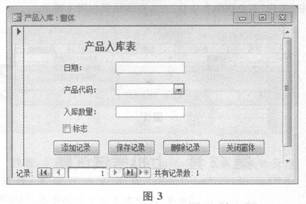
(1)在“Acc3.mdb”数据库窗口中单击“窗体”对象,单击“新建”按钮,选择“设计视图”,选择“产品入库”表为数据源,在窗体页眉中添加标签,输入“产品入库表”文本,选中标签,在工具栏中选择对应文本格式。在窗体中添加“日期”、“产品代码”、“入库数量”和“标志”字段。
(2)选中日期文本框,单击鼠标右键选择“属性”选项,在“数据页默认值”行输入“=Date()”。产品代码用组合框绑定,按照要求输入所需的值,将数值保存到对应的字段中。
从工具箱中选择按钮,添加到窗体中,在命令按钮向导中选择类别“记录操作”,操作中选择“添加新记录”,按钮文本输入“添加记录”。“保存记录”和“删除记录”按钮的添加同理。
第4题:
在考生文件夹下有一个“Acc3.mdb”数据库。 (1)以“产品入库表”为数据源,创建“产品入库”窗体,如图4所示。在窗体中添加标签“产品入库表”(宋体,12号,加粗,居中显示)。在窗体中显示“日期”和“入库数量”文本框,显示“标志”复选框。 (2)设置日期的默认值为“当天日期”。在窗体中显示“产品代码”,产品代码用组合框显示,自行输入“产品信息”表中的所有产品代码,并将其数值保存到“产品代码”字段中。在窗体中添加“添加记录”、“保存记录”和“删除记录”按钮,分别实现添加记录、保存记录和删除记录操作。
(2)设置日期的默认值为“当天日期”。在窗体中显示“产品代码”,产品代码用组合框显示,自行输入“产品信息”表中的所有产品代码,并将其数值保存到“产品代码”字段中。在窗体中添加“添加记录”、“保存记录”和“删除记录”按钮,分别实现添加记录、保存记录和删除记录操作。
第5题:
在考生文件夹下有“公司.mdb”数据库。
(1)以临时表为数据源,自动创建窗体“产品信息录入”。设置窗体宽度为8.455厘米。弹出方式。
(2)添加“产品信息录入”窗体页眉标签为“新产品信息录入”,标签文本字体为“宋体”,12号,加粗,标签效果为“凹陷”。在页脚中添加“保存记录”、“撤消记录”和“关闭窗体”按钮,分别实现保存记录,撤消记录和关闭窗体操作。“新产品信息录入”窗体结果如图所示。



第6题:
在考生文件夹下有“××.mdb”数据库。
(1)创建“今天生日”宏,打开“今天过生日”查询。
(2)以城市表为数据源,自动创建“城市”窗体。在窗体中添加以“通信录”表为数据源子窗体,在窗体显示“通信录”表中的全部字段。添加主窗体页眉标签“各城市通信信息”,标签文本字体为宋体、12号、加粗、居中显示。在页眉中添加“今天过生日的朋友”按钮,实现运行“今天生日”。“城市”窗体结果显示如图所示。
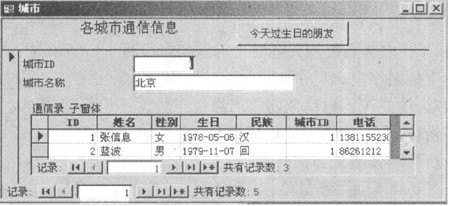




第7题:
在考生文件夹下有“库存管理系统.mdb”数据库。
(1)以产品入库表和库存表为数据源,创建更新查洵“入库更新”查询,实现更新[库存表].[库存量]=[库存表]![库存量]+[产品入库表]![入库数量]。
(2)以产品入库表和产品信息表为数据源,创建“按日期查询入库情况”查询,通过输入上下日期显示产品的入库情况,参数提示为“请输入起始日期”和“请输入终止日期”,结果显示日期、产品名称和入库数量字段。查询结果如图所示。

第8题:
在考试文件夹下有“库存管理系统.mdb”数据库。
(1)以产品入库表和库存表为数据源,创建更新查询“入库更新”查询,实现更新[库存表].[库存量]=[库存表]![库存量]+[产品入库表]


第9题:
在考生文件夹下有“xxx.mdb”数据库。
(1)创建“产品表”和“雇员表”宏,分别打开产品表和雇员表。
(2)创建“综合操作”窗体,在页眉中添加“综合操作”标签,文本为宋体12号加粗,蓝色。在窗体中添加“产品表”和“雇员表”按钮,分别运行“产品表”和“雇员表”宏。在窗体中添加“税前工资”按钮和“关闭窗体”按钮,实现运行“税前工资”查询和关闭窗体。窗体结果如图所示。